Connexion du moniteur à un appareil (un ordinateur, par exemple)
Produits applicables:
Monitor
Produits applicables:
Voici les résultats de votre recherche, veuillez en séléctionner une
Aucun résultat trouvé, veuillez retenter
| Connexion du moniteur à un appareil (un ordinateur, par exemple) |
- L'appareil n'est pas livré avec certains composants et câbles et vous devez acheter ceux-ci séparément.
- Les câbles standard varient en fonction du modèle du moniteur.
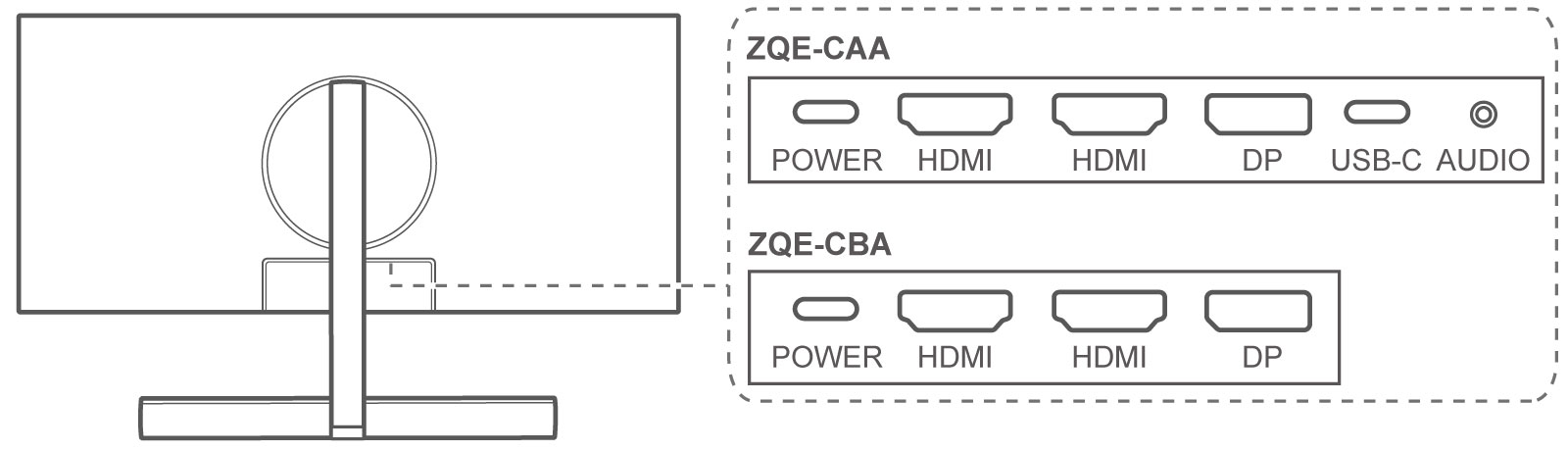
Ouvrez le couvercle de protection situé sur la partie inférieure de l'arrière du moniteur pour voir les ports. Vous pouvez connecter le moniteur à un appareil (un ordinateur, par exemple) en fonction du type de câble dont vous disposez.
- Sous les ports, vous pouvez voir une plaque signalétique comportant des informations comme le numéro de série du moniteur.
- Une fois les câbles connectés, nous vous recommandons de bien les disposer et de réinstaller le couvercle de protection pour éviter que la poussière ne pénètre dans les ports.
- Vous pouvez régler à votre gré l'angle d'inclinaison et la hauteur du moniteur.
Connexion par câble DP ou HDMI
- Connectez une extrémité d'un câble DP ou HDMI au port DP ou HDMI du moniteur et connectez l'autre extrémité au port DP ou HDMI de l'ordinateur.
Si vous souhaitez utiliser le micro du moniteur ZQE-CAA, vous aurez également besoin d'un câble USB-C-USB-A pour connecter le moniteur à l'ordinateur.
- Connectez les autres câbles (câbles d'alimentation du moniteur et de l'ordinateur), puis mettez sous tension le moniteur et l'ordinateur. Si l'écran du moniteur s'allume, cela indique que la connexion a réussi.
Connexion par câble USB-C-USB-C
- Cette connexion ne s'applique qu'aux moniteurs ZQE-CAA.
- Il est recommandé d'utiliser le câble USB-C-USB-C livré avec le moniteur. En cas d'utilisation d'un câble non standard, certaines fonctionnalités risquent de ne pas être disponibles.
- Le port USB-C d'un appareil externe doit être un port capable d'assurer l'affichage, la transmission de données et la charge.
- Cette connexion permet de recharger des appareils connectés (ordinateurs portables, téléphones, etc.).
Connexion à un ordinateur
- Connectez une extrémité d'un câble USB-C-USB-C au port USB-C du moniteur et l'autre extrémité au port USB-C de l'ordinateur.
Dans cette connexion, vous pouvez utiliser le micro du moniteur.
- Connectez les autres câbles (câbles d'alimentation du moniteur et de l'ordinateur), puis mettez sous tension le moniteur et l'ordinateur. Si l'écran du moniteur s'allume, cela indique que la connexion a réussi.
Connexion à un téléphone/tablette
- Connectez une extrémité d'un câble USB-C-USB-C au port USB-C du moniteur et l'autre extrémité au port USB-C d'un téléphone/tablette.
- Connectez le moniteur à une source d'alimentation et appuyez vers le haut sur le bouton à 5 directions pour mettre le moniteur sous tension. L'écran du téléphone/tablette sera alors projeté sur le moniteur. Lorsque vous effectuez des opérations sur le téléphone/tablette, son écran s'affiche de manière synchrone sur le moniteur, ce qui permet une expérience de navigation sur grand écran.
Merci pour votre avis.



